ps脸部美白程:利用调色修图技术给发黑的美女自…
2021-01-29 16:01:17来源:ps爱好者 阅读 ()

ps脸部美白程:利用调色修图技术给发黑的美女自拍照脸部美白。使用调整图层调整皮肤的色调,使用表面模糊对人物皮肤进行磨皮。
效果图:

素材图:

打开素材0,进行今天的调色
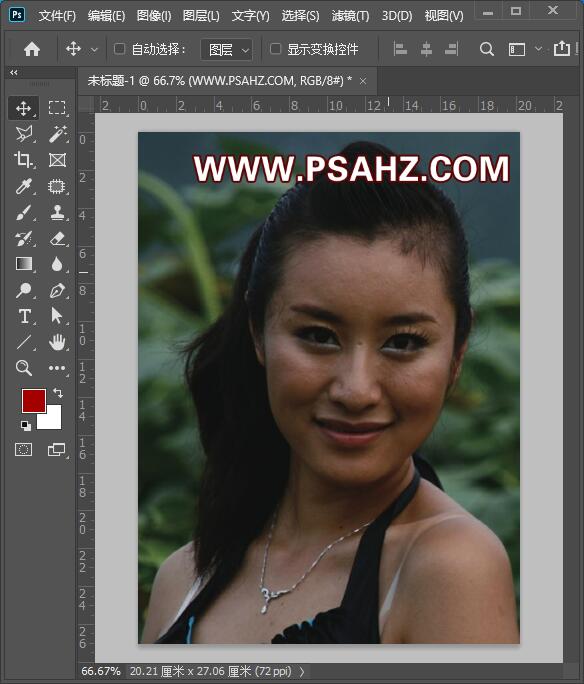
新建一个曲线调色图层,参数如图:
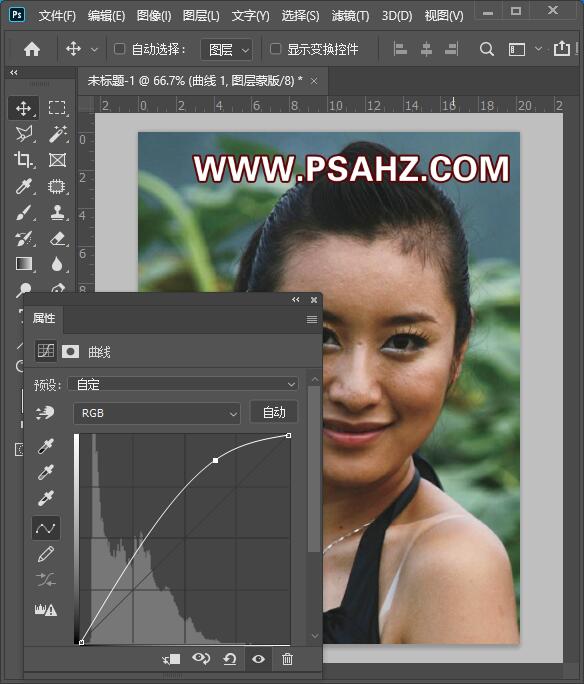
来到通道图层,选择红色通道,按CTRL调出选区
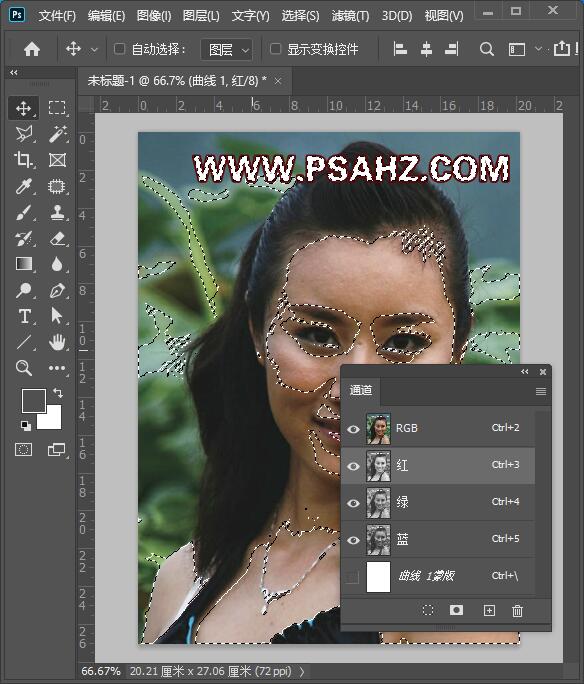
回到图层面板,新建图层,填充白色,将图层的混合模式改为柔光
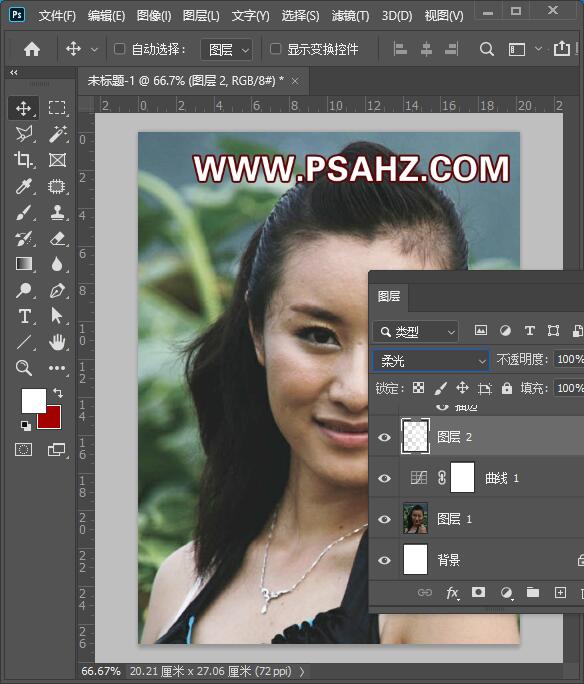
新建一个色阶调色图层,参数如图:
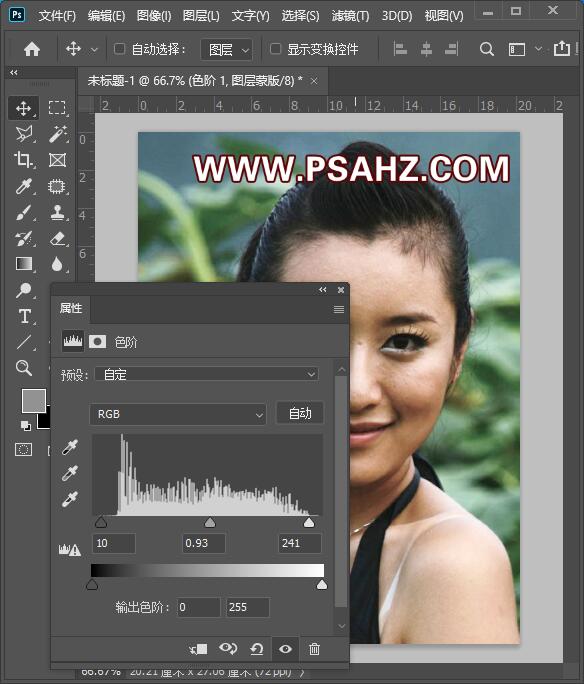
再来到通道图层,选择红色通道,按CTRL调出选区
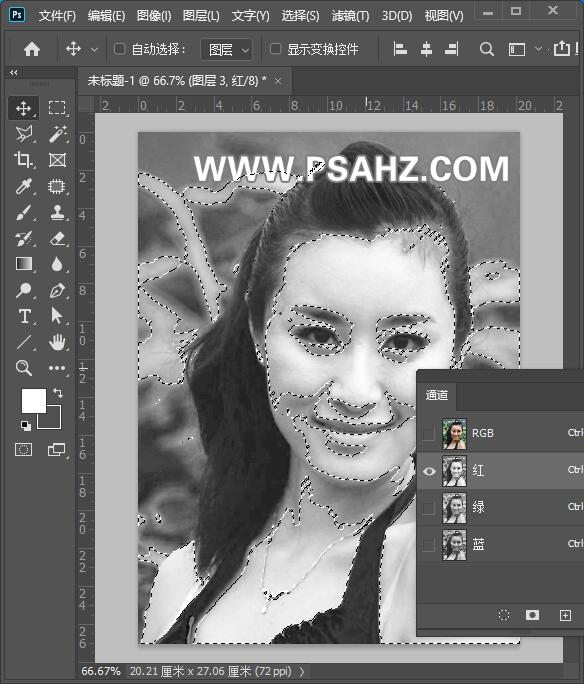
回到图层CTRL+J复制图层,执行滤镜-模糊-表面模糊,参数如图:
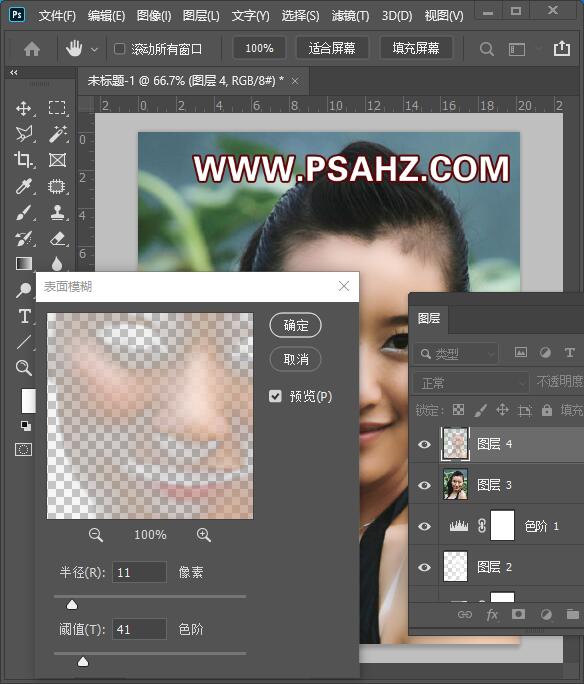
给图层添加一个蒙版,使用黑色柔边圆画笔给头发,五官项链给描出来
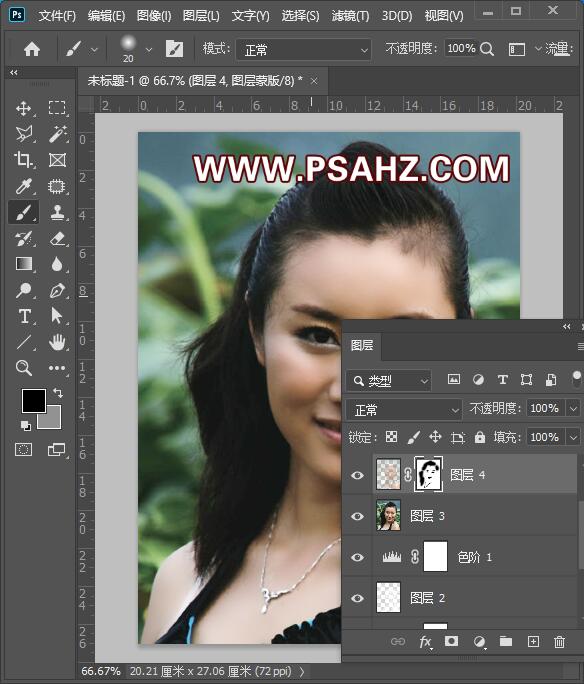
新建一个可选颜色,黄色0,-5,-67,0
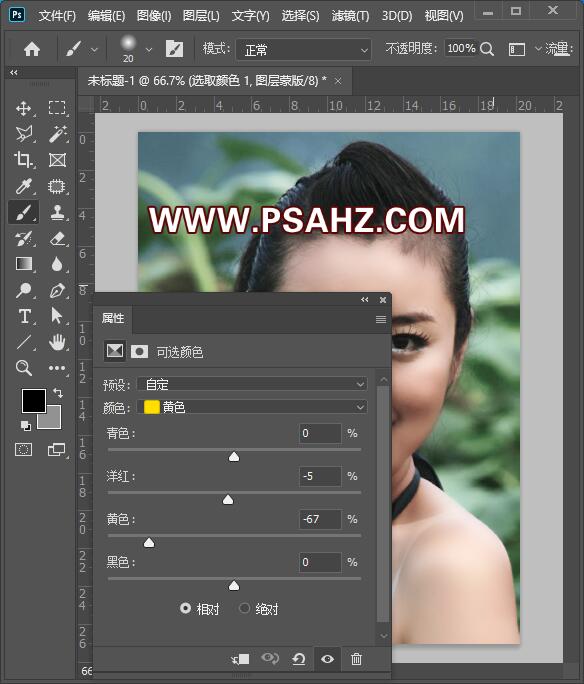
CTRL+SHIFT+ALT+E盖印图层,再来到通道图层,选择红色通道,按CTRL调出选区回到图层填充白色,图层混合模式为柔光,不透明度为40%
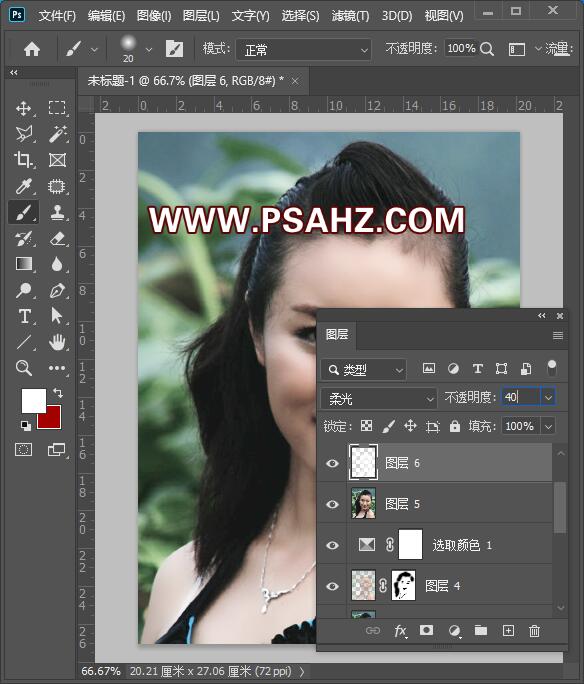
CTRL+SHIFT+ALT+E盖印图层,执行滤镜-Camera Raw滤镜参数如图:
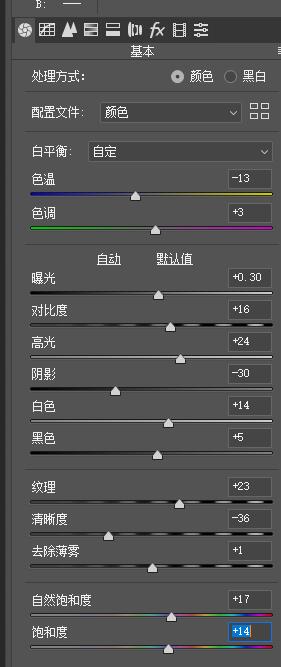
执行滤镜-锐化-智能锐化

最后完成效果如图:

原文链接:http://www.psahz.com/pstiaose/27157.html
如有疑问请与原作者联系
标签:
版权申明:本站文章部分自网络,如有侵权,请联系:west999com@outlook.com
特别注意:本站所有转载文章言论不代表本站观点,本站所提供的摄影照片,插画,设计作品,如需使用,请与原作者联系,版权归原作者所有
- PS色彩修复教程:利用色阶工具快速给红烧肉素材图修正颜色。 2021-05-25
- PS半透明物体抠图:利用通道选区工具抠出透明的塑料盒。PS半 2021-05-24
- PS重曝照片:利用溶图技术给人物制作出城市与美景交相辉映的 2021-05-23
- PS人物抠图实例:利用通道工具快速抠出逆光人物的头发丝。PS 2021-05-20
- 利用PS快速选择工具蒙版及图层的混合模式抠出透明的矿泉水瓶 2021-05-19
IDC资讯: 主机资讯 注册资讯 托管资讯 vps资讯 网站建设
网站运营: 建站经验 策划盈利 搜索优化 网站推广 免费资源
网络编程: Asp.Net编程 Asp编程 Php编程 Xml编程 Access Mssql Mysql 其它
服务器技术: Web服务器 Ftp服务器 Mail服务器 Dns服务器 安全防护
软件技巧: 其它软件 Word Excel Powerpoint Ghost Vista QQ空间 QQ FlashGet 迅雷
网页制作: FrontPages Dreamweaver Javascript css photoshop fireworks Flash
